Einführung
Das Exportieren von OneNote-Notizbüchern in eine Datei ist unerlässlich, um Notizen zu teilen, Backups zu erstellen oder sie auf andere Plattformen zu übertragen. Egal, ob Sie ein Student, ein Profi oder ein privater Benutzer sind, die Beherrschung dieses Prozesses stellt sicher, dass Ihre wertvollen Notizen und Informationen zugänglich und sicher bleiben. Diese umfassende Anleitung deckt alles ab, was Sie über das Exportieren von OneNote-Notizbüchern in eine Datei auf Windows- und macOS-Geräten wissen müssen.

Vorbereitung vor dem Export
Bevor Sie in den Exportprozess eintauchen, ist es wichtig, Ihre OneNote-Notizbücher vorzubereiten, um Datenverlust oder Fehler zu vermeiden.
- Notizbücher sichern: Es wird empfohlen, Ihre Notizbücher vor dem Export zu sichern. Auf diese Weise verlieren Sie keine wichtigen Daten, falls etwas schiefgeht.
- Synchronisierung überprüfen: Stellen Sie sicher, dass Ihre Notizbücher vollständig mit Ihrem OneDrive-Konto synchronisiert sind, wenn Sie OneNote für Windows 10 oder OneNote Online verwenden. Dies vermeidet, dass aktuelle Änderungen oder Notizen fehlen.
- OneNote aktualisieren: Stellen Sie sicher, dass Sie die neueste Version von OneNote installiert haben. Aktualisierte Versionen bieten oft neue Funktionen und Fehlerbehebungen, die den Exportprozess vereinfachen und Fehler verhindern können.
Wenn Sie diese Punkte beachten, können Sie einen reibungslosen und effizienten Exportprozess erzeugen.
Exportieren von OneNote-Notizbüchern auf Windows-Laptops
Nach der Vorbereitung Ihrer Notizbücher sind Sie bereit für den Export. Die Schritte unterscheiden sich leicht zwischen den OneNote-Versionen, daher ist es wichtig, Ihre Version zu bestätigen.
Überprüfung der OneNote-Version
Bestätigen Sie zunächst, welche Version von OneNote Sie verwenden, da sich die Exportoptionen leicht unterscheiden.
- OneNote öffnen:
- Drücken Sie die Windows-Taste, suchen Sie nach ‘OneNote’ und öffnen Sie es.
- Gehen Sie zur Registerkarte ‘Datei’, wählen Sie ‘Konto’ und überprüfen Sie die ‘Produktinformationen’.
Navigation zu Ihrem Notizbuch
- Ihr gewünschtes Notizbuch öffnen: Wählen Sie aus der Liste in der linken Seitenleiste das Notizbuch aus, das Sie exportieren möchten.
- Stellen Sie sicher, dass es vollständig geladen ist und alle Abschnitte und Seiten sichtbar sind.
Exportieren in PDF, OneNote-Paket, Word
Verschiedene Formate dienen unterschiedlichen Zwecken, wählen Sie also ein für Ihre Bedürfnisse geeignetes.
- Zu den Exportoptionen navigieren:
- Gehen Sie zur Registerkarte ‘Datei’ und wählen Sie ‘Exportieren’.
- Exportformat wählen:
- PDF: Nützlich zum Teilen und Drucken.
- OneNote-Paket (.onepkg): Ideal zum Übertragen von Notizbüchern zwischen verschiedenen OneNote-Installationen.
- Word: Nützlich zum Bearbeiten und Integrieren mit anderen Microsoft Office-Dokumenten.
- Exportprozess:
- Wählen Sie das gewünschte Format, wählen Sie einen Speicherort und klicken Sie auf ‘Exportieren’.
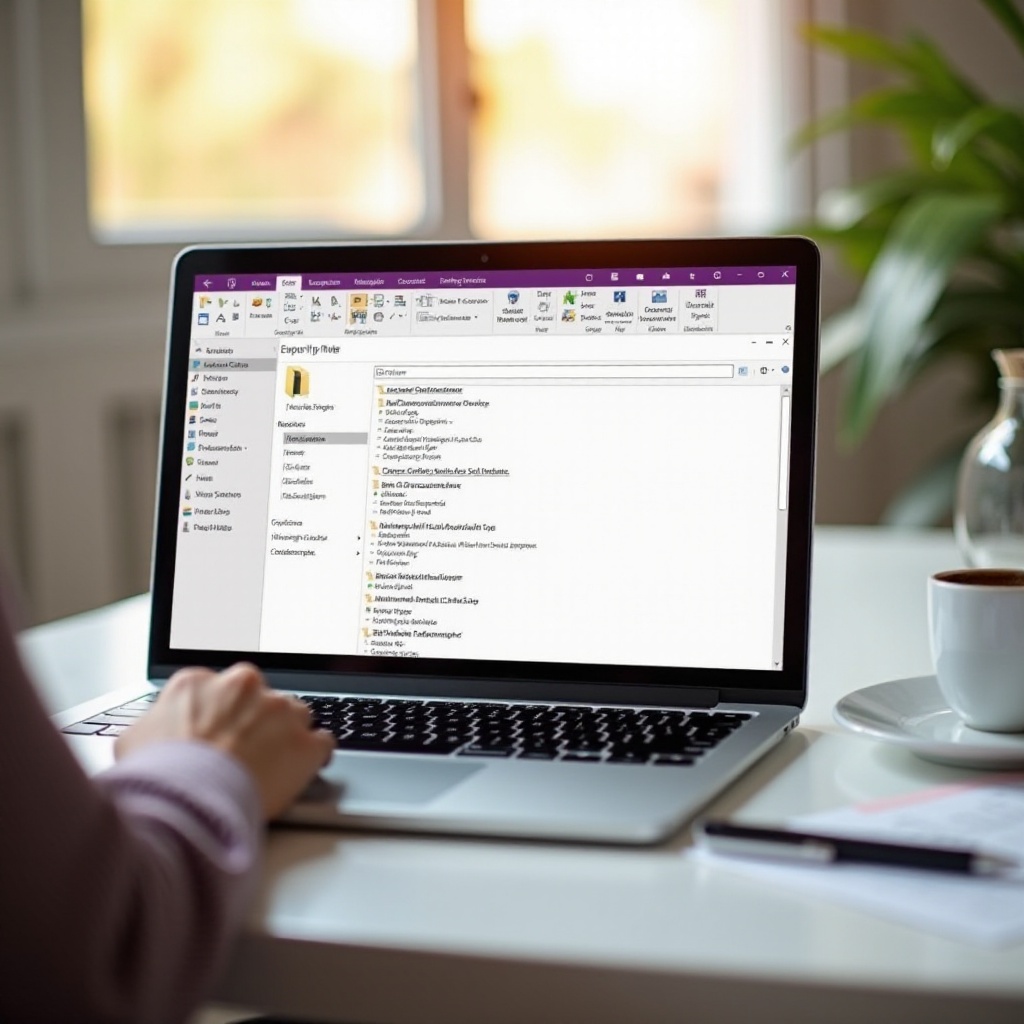
Exportieren von OneNote-Notizbüchern auf macOS-Laptops
Für macOS-Benutzer ist der Prozess etwas anders, aber dennoch einfach.
Öffnen von OneNote auf macOS
Öffnen Sie OneNote aus dem Anwendungsordner oder über die Spotlight-Suche.
Schritt-für-Schritt-Exportprozess
- Öffnen Sie das Notizbuch, das Sie exportieren möchten.
- Klicken Sie auf ‘Datei’ im oberen Menü.
- Wählen Sie ‘Exportieren’ aus dem Dropdown-Menü.
Verschiedene Exportformate auf macOS
Im Gegensatz zu Windows hat die Mac-Version leicht unterschiedliche Exportoptionen.
- PDF: Für das Teilen und Drucken.
- OneNote Paket: Nicht direkt verfügbar; verwenden Sie gegebenenfalls Drittanbieter-Tools.
- Export Speicherort wählen: Wählen Sie den Zielordner und klicken Sie auf ‘Speichern’.
Fehlerbehebung bei häufigen Problemen
Selbst bei bester Vorbereitung könnten Sie auf Probleme stoßen. Hier sind Lösungen für häufige Probleme.
Exportoption ausgegraut
Wenn die Exportoption ausgegraut ist:
1. Volle Synchronisierung sicherstellen:
– Stellen Sie sicher, dass alle Änderungen synchronisiert sind.
– Starten Sie OneNote neu und versuchen Sie es erneut.
Exportfehler und Lösungen
Wenn Sie auf Fehler stoßen:
1. Nach Updates suchen: Stellen Sie sicher, dass OneNote aktualisiert ist.
2. Firewall-/Antivirus-Interferenzen: Deaktivieren Sie vorübergehend die Sicherheitssoftware und versuchen Sie es erneut.
3. Speicherplatz: Stellen Sie sicher, dass ausreichend lokaler Speicher vorhanden ist.
Dateiformat-Kompatibilität
Verschiedene Versionen von OneNote und verschiedene Formate können inkompatibel sein:
1. Universelle Formate verwenden: Wie PDF für breite Kompatibilität.
Verwaltung exportierter Dateien
Nach dem Export ist das Verwalten Ihrer Dateien entscheidend für den einfachen Zugriff und die Sicherheit.
- Dateien organisieren: Speichern Sie sie in bestimmten Ordnern, sortiert nach Datum oder Projekt.
- Backup: Sichern Sie regelmäßig exportierte Dateien in der Cloud oder auf externen Laufwerken.
- Sicher teilen: Verwenden Sie Verschlüsselungsmethoden für sensible Informationen.
Eine effektive Dateiverwaltung stellt sicher, dass Ihre exportierten Notizen immer griffbereit sind, wenn Sie sie benötigen.
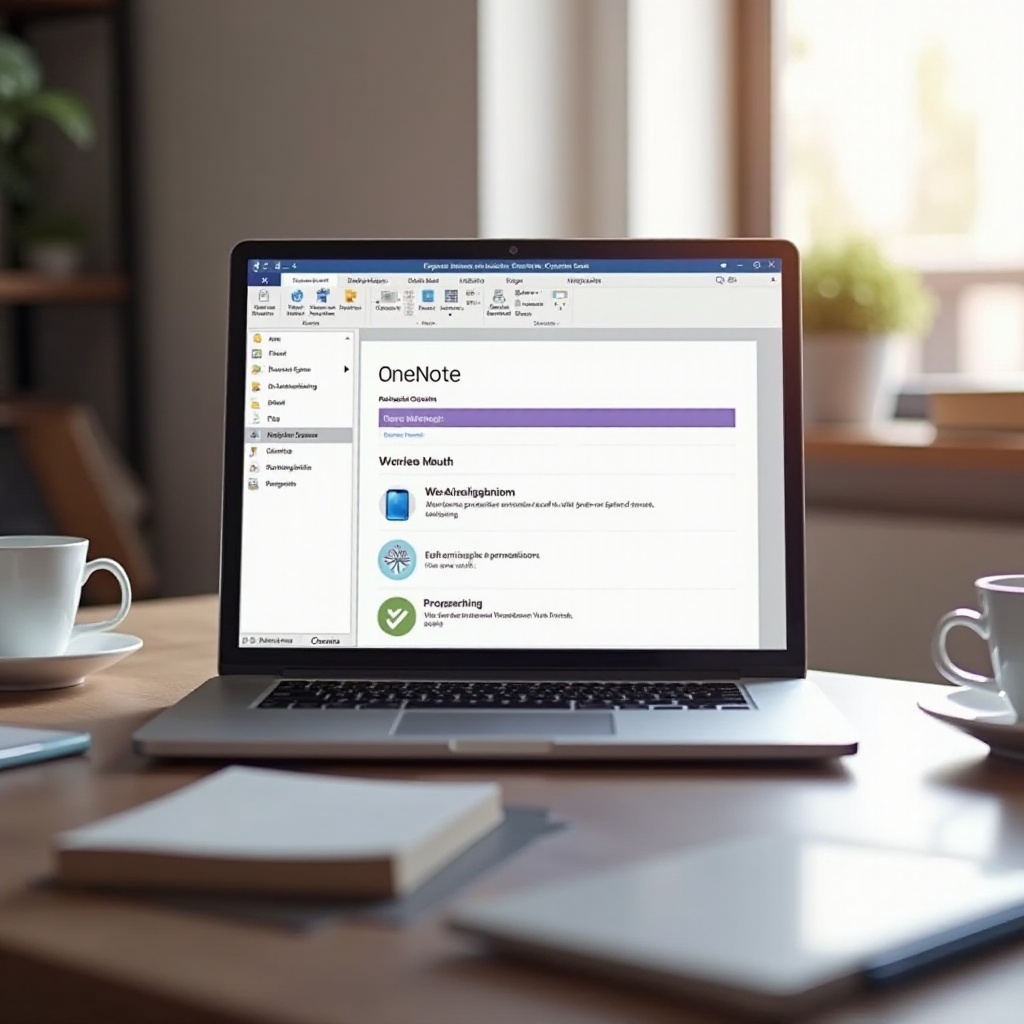
Fazit
Das Exportieren von OneNote-Notizbüchern in verschiedene Dateiformate ist unerlässlich für Datenmanagement, Teilen und Backup. Durch das Befolgen dieser Schritte und Fehlerbehebungstipps können Sie Ihre Notizbücher effizient auf sowohl Windows als auch macOS exportieren. Bleiben Sie organisiert und stellen Sie sicher, dass Ihre Notizen über verschiedene Plattformen hinweg zugänglich und sicher bleiben.
Häufig gestellte Fragen
Kann ich OneNote-Notizbücher direkt in Google Drive exportieren?
Sie können nicht direkt von OneNote in Google Drive exportieren. Sie können jedoch auf Ihr lokales Laufwerk exportieren und dann die exportierte Datei in Google Drive hochladen.
Was soll ich tun, wenn mein Export ständig fehlschlägt?
Stellen Sie sicher, dass OneNote aktualisiert ist, alle Änderungen synchronisiert sind und ausreichend Speicherplatz vorhanden ist. Deaktivieren Sie bei Bedarf vorübergehend störende Sicherheitssoftware.
Kann ich kennwortgeschützte Notizbücher exportieren?
Nein, das direkte Exportieren von kennwortgeschützten Abschnitten ist nicht möglich. Entfernen Sie den Kennwortschutz, exportieren Sie und wenden Sie den Kennwortschutz bei Bedarf erneut an.
